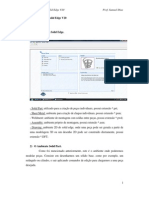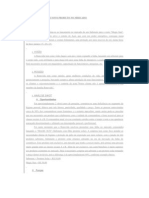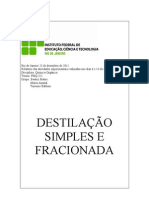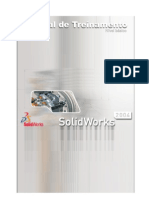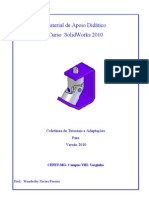Apostila de CAD - Solid Edge V20 - Prof. Samuel Dias
Apostila de CAD - Solid Edge V20 - Prof. Samuel Dias
Enviado por
Sidney M. SilvaDireitos autorais:
Formatos disponíveis
Apostila de CAD - Solid Edge V20 - Prof. Samuel Dias
Apostila de CAD - Solid Edge V20 - Prof. Samuel Dias
Enviado por
Sidney M. SilvaDireitos autorais
Formatos disponíveis
Compartilhar este documento
Compartilhar ou incorporar documento
Você considera este documento útil?
Este conteúdo é inapropriado?
Direitos autorais:
Formatos disponíveis
Apostila de CAD - Solid Edge V20 - Prof. Samuel Dias
Apostila de CAD - Solid Edge V20 - Prof. Samuel Dias
Enviado por
Sidney M. SilvaDireitos autorais:
Formatos disponíveis
Apostila de CAD Solid Edge V20 Apostila de CAD Solid Edge V20 Prof.
: Samuel Dias
Prof. Samuel Dias
1) Ambientes do Solid Edge.
- Solid Part: utilizado para a criao de peas individuais, possui extenso *.prt; - Sheet Metal: ambiente para criao de chapas individuais, possui extenso *.psm; - Weldment: ambiente de montagem com soldas entre peas, possui extenso *.pwd; - Assembly: ambiente prprio de montagem, possui extenso *.asm; - Drawing: ambiente 2D do solid edge, onde uma pea pode ser gerada a partir de uma modelagem 3D ou um desenho 2D pode ser construdo diretamente, possui extenso *.DFT;
2) O Ambiente Solid Part. Como foi mencionado anteriormente, este o ambiente onde poderemos modelar peas. Consiste em desenharmos um slido base, como por exemplo, um retngulo ou cilindro, e sair aplicando comandos de edio para chegarmos a uma pea desejada.
Apostila de CAD Solid Edge V20 Exemplo:
Prof. Samuel Dias
- Foi desenhado um slido cbico com - A partir do desenho arestas de 80mm. construmos a esfera a cima. Passo a passo: protusion > plano XY > desenhando quadrado 80 x 80 mm > horizontal/vertical > distance 80 mm de altura > clique do mouse acima do plano XY > clicar em finish ou pressionar enter.
anterior,
Passo a passo: revolved cutout > desenhar semi crculo de dimetro 80 mm no centro do cubo > definir eixo de revoluo axis of revolution > clicar na rea de trabalho de forma que a seta aponte para fora > clicar em finish ou pressionar enter.
Ateno: No decorrer da apostila ser utilizada a abreviao PAP para representar a seqncia de aes, passo a passo. Viso Geral do Ambiente Solid Part:
Barra Menu
Barra Principal Barra Status Barra Dinmica
Barra Features. (Especfica para cada ambiente)
rea de Trabalho
Apostila de CAD Solid Edge V20
Prof. Samuel Dias
Barra de Menu: Segue o padro Windows, contm todos os Menus do Solid Edge. Barra Principal: Possibilita um acesso rpido a comandos utilizados com mais freqncia, por exemplo, salvar ou abrir arquivos, comandos de renderizao e visualizao. Barra Dinmica: Exibe diferentes opes de acordo com o comando selecionado, nesta barra o usurio pode visualizar quantas etapas faltam para terminar um comando acionado. Barra de Status: Muito til a todos os usurios por ser uma barra que mostra informaes sobre qual procedimento o usurio deve fazer para finalizar um programa. Quem est tendo um primeiro contato com o Solid Egde (SE), est barra ser de grande importncia. Barra de Features: Esta barra possibilita a criao de modelagens, montagens e criao de desenhos. Possui cones que variam de acordo com o ambiente escolhido. Por exemplo, se usurio quiser modelar uma pea em chapa poder escolher o ambiente Solid Part. Porm, se o mesmo escolher o ambiente Sheet Metal Part a barra de features ser especfica a modelagem de chapas, o que tornar a execuo deste trabalho bem fcil, pois este ltimo ambiente possui comandos especficos para tal fim. Meus amigos Solid Edge! rea de Trabalho: Local destinado a manipulao de uma pea, onde o usurio pode visualizar o projeto de qualquer ngulo, bastando apenas rotacionar a pea. Vixe professor, eu no sei como se faz a rotao de uma pea! Ainda no o momento, mas por enquanto basta sabermos que esta funcionalidade necessita de um computador de no mnimo 1GB de RAM e placa de vdeo off-board 128MB. Comandos de Enquadramento:
- Pan (Pressiona e arrasta) - Fit (Enquadrar) - Zoom (aumenta e diminui) - Zoom rea (Aumenta uma rea delimitada)
Apostila de CAD Solid Edge V20
Prof. Samuel Dias
Pan: Consiste em pressionarmos com o boto esquerdo (BE) do mouse na tela e arrastar na tela de modo a enquadrarmos o detalhe requerido. Para sair do comando pressionamos esc ou clica-se a ferramenta de seleo (Select Tool) que o mesmo possa ser observado como um todo na rea de trabalho. Zoom: Possibilita a ampliao ou reduo da visualizao de uma pea. Pode ser realizado de duas formas: - Pressionado o BE na rea de trabalho pode-se ampliar ou reduzir o projeto. - Para os mouses que possuem um disco no centro, no lugar do boto central. O zoom pode ser realizado movimentando este disco para frente ou para trs. Zoom rea: feito atravs do processo de enquadramento de uma regio especifica do projeto. Pode-se ter sua regio ampliada o quanto o usurio necessitar. Geralmente, para redimensionar o desenho na rea de trabalho usa-se o comando fit, conforme visto anteriormente. .
Fit: Traduzindo seria enquadrar. O comando enquadra todo o projeto de tal formar
Comandos de Visualizao: - Rotate (rotaciona a pea em qualquer eixo). - Spin About (pode rotacionar a pea em dois eixos pr-selecionados). - Look at Face (visualiza uma face selecionada). - Common Views (visualiza a pea de 30 em 30 graus). Rotate: Rotaciona a pea em qualquer direo e pode realizar o movimento em mais de um eixo ao mesmo tempo. o comando mais utilizado para promover a visualizao de uma pea. Spin About: Deve selecionar a face de uma pea e em seguida escolhe-se um dos dois eixos sugeridos. Observe que podemos realizar movimento apenas em torno deste eixo escolhido. Look at Face: utilizado para visualizar uma face selecionada. Common Views: pode mostrar as faces de uma pea, promove rotaes de 30 em 30 graus e mostra a vista em perspectiva isomtrica. Agora aprendi a visualizar uma pea. Que legal!
Apostila de CAD Solid Edge V20
Prof. Samuel Dias
Existem atalhos especficos na visualizao de peas, veja a tabela abaixo: Ctrl + i (isomtrica) Ctrl + t (top, cima, superior) Ctrl + b (base, baixo, inferior) Ctrl + r (right, direita) Ctrl + l (left, esquerda) Ctrl + f (front, frente) Vista em perspectiva isomtrica Vista superior Vista inferior ou da base Vista lateral direita Vista lateral esquerda Vista frontal ou da frente
Poxa e se eu no me lembrar destes atalhos no conseguirei visualizar estas vistas? Poxa, o Solid Edge pode me ajudar? claro que sim! Named Views: com esta opo podemos visualizar vistas especficas da pea, sem precisar saber dos atalhos. Mas com o tempo e uso, os atalhos mencionados anteriormente sero totalmente aprendidos, pois o mesmo viabiliza agilidade na execuo de um projeto. Named Views: - Superior. - Frontal. - Lateral Direita. - Isomtrica. - Dimtrica. - Trimtrica.
**********************************************************************
Comandos de Renderizao:
- Visible Edges (Mostra apenas arestas visveis). - Visible and Hidden Edges (Mostra as arestas visveis e escondidas). - Shaded (Renderiza a pea sem as arestas). - Shaded with visibles edges (Renderiza a pea com as arestas visveis). - Drop Shadow (Mostra a sombra da pea). >> J que estamos falando em tirar ou no tirar cores de peas, vamos aproveitar e aprender o caminho, caso queiramos alterar as cores padro do Solid Edge, por exemplo, cor da pea, rea de trabalho, das arestas. Ento quer dizer que posso deixar 5
Apostila de CAD Solid Edge V20
Prof. Samuel Dias
o Solid Edge da cara que eu quiser? Com certeza. Verdade? Estamos trabalho com o mesmo software que a Chevrolet (GM) usa para construir seus carros. Que legal!
Controlando as Cores: PAP: Na barra de MENU clique em Format, conforme abaixo:
Formato: - Visualizao Geral. - Cores de Peas. - Estilo.
View: ao clicar em visualizao abre-se uma janela para as configuraes gerais de cores, conforme abaixo:
Apostila de CAD Solid Edge V20
Prof. Samuel Dias
Part Painter: ao clicar nesta opo, a barra dinmica alterada, possibilitando a escolha de um estilo de cor para a pea (style) e bem como a forma de seleo (select).
Forma de Seleo
Estilo de Cores
Style: Esta opo mostra os tipos de estilo, como por exemplo, estilo de dimenso e faces. A figura a seguir mostra a funo Style:
De um modo geral, as opes de cores devem permanecer como padro (default). Ok?
Encerrando o estudo sobre configuraes do Solid Edge: PAP: clique na Barra de Menu em Tools (Ferramentas), depois em Options (opes) que ser mostrado na rea de trabalho a seguinte caixinha:
Apostila de CAD Solid Edge V20
Prof. Samuel Dias
Apostila de CAD Solid Edge V20
Prof. Samuel Dias
Professor, qual o objetivo de ter colocado na apostila essas vrias telas anteriores? Vamos supor que o Solid Edge esteja se comportando de uma maneira estranha, tipo uma cor alterada, botes muito grandes. Tool > Options ser a sua primeira opo para tentar resolver este problema. As telas anteriores mostram as configuraes padres (default) do Solid Edge. Ah sim, agora entendi a idia. Se eu estiver com qualquer problema de configurao no software, tenho essas telas para conferir se tem algo alterado em relao ao padro. Que legal! Iniciando o Estudo sobre Modelagem de Slidos: Por definio, modelagem o processo de construo de peas, ou seja, constri-se uma pea base e em seguida adiciona-se ou retira-se material. Por exemplo: 9
Apostila de CAD Solid Edge V20
Prof. Samuel Dias
A essncia do Solid Edge consiste na modelagem de slidos a partir de planos de referncia e faces de peas.
Planos de Referncia
Orientao dos Planos
Tipos de Planos de Referncia:
Coincidente Plane: Plano coincidente; seleciona-se diretamente o plano com o mouse. Parallel Plane: Plano paralelo; seleciona-se com o mouse um plano base e em seguida determina-se a distncia do plano paralelo ao plano base.
10
Apostila de CAD Solid Edge V20
Prof. Samuel Dias
Angled Plane: Plano angular; seleciona-se dois planos base e em seguida determina-se um ngulo para ser encontrado o plano angular. Perpendicular Plane: Plano perpendicular; seleciona-se um plano base e em seguida seleciona-se o plano angular a este plano. Coincident Plane by Axis: Plano coincidente a um eixo; Se selecionarmos diretamente um plano de referncia, este j se torna o referido plano. Mas se quisermos ter um eixo sobre a pea, devemos selecionar duas faces adjacentes da pea. Plane Normal To Curve: Plano normal a uma curva; geralmente seleciona-se uma aresta de uma pea que servir de guia do referido plano. Plane by 3 points: Plano a partir de 3 pontos; como o prprio nome diz, um plano definido a partir da seleo de trs pontos na rea de trabalho. Tangent Plane: Plano tangente; para encontrarmos este plano, devemos ter na pea alguma circunferncia que fornecer a opo de tangncia. Features Plane: Plano da feature; Fornece-nos um plano a partir de uma feature. No comum sua utilizao. Last Plane: ltimo plano; Podemos acessar o ultimo plano definido pelo usurio. **********************************************************************
Introduo ao Ambiente Perfil: Sketch (Rascunho). Pode-se acessar o ambiente de rascunho (sketch) clicando no cone na
barra de feature. Aps o clique do cone deve se selecionar um dos planos de referncia ou uma face planar da pea. O plano de trabalho rotacionado de tal forma que o plano selecionado coincida com o plano de trabalho da rea de trabalho. Surgem ento duas novas barras para a construo do rascunho, a barra draw (desenho) e a barra features and relationships (relaes).
11
Apostila de CAD Solid Edge V20 Barra Draw:
Prof. Samuel Dias
- Select Tool (Ferramenta de Seleo): utilizada quando se quer sair de um comando e pode ser tambm acessada utilizando a tecla ESC.
- Dividido em line point
(linha) utilizado para a construo de linhas,
(ponto) para a construo de pontos (no muito utilizado) e freesketch
(rascunho livre) para desenho de formas aleatrias (no muito utilizado). Exerccios: 01) 02)
03)
Na construo desses desenhos, utilizamos alm do comando line comando de cotagem SmartDimension
(para cotagem de elementos inteiros, por (para cotagem de distncia entre
exemplo linhas e crculos, Distance Between
elementos, por exemplo distncia entre duas linhas, dois centros de circunferncia) e angle between (para cotagem de ngulos entre elementos).
12
Apostila de CAD Solid Edge V20
Prof. Samuel Dias
- Dividido em curve (curva) para a construo de qualquer curva e convert to curve (converte para curva) como o prprio nome diz, transforma qualquer elemento em uma curva.
- Dividido em tangent arc (arco tangente) para a construo de um arco, arc by 3 points (arco a partir de 3 pontos) para construo tambm de arcos. No existe uma diferena significativa entre este comando e o comando anterior. E por fim, temos o arc by Center (arco pelo centro) onde definimos primeiramente o centro do arco, depois o raio do mesmo e em seguida o comprimento deste. Ateno: Podemos alternar entre o comando line e o comando arc da seguinte forma. Veja:
Linha 01
Arco 01 Arco 02
Linha 02
Primeiramente desenha-se a linha 01 com o comando line e em seguida digita-se no teclado do computador a letra a, sendo um atalho ao comando arc, criando dessa forma o arco 01. Aps a construo dessa arco, o SE j ativa automaticamente o comando line e dessa forma podemos desenhar a linha 02. pressiona-se novamente a tecla a e fecha-se o perfil mostrado acima atravs da construo do arco 02. Professor, achei muito interessante essa dica, pois posso alternar rapidamente entre esses dois comandos, line e arc, que so muitos utilizados quando desenhamos perfis.
13
Apostila de CAD Solid Edge V20
Prof. Samuel Dias
- Dividido em circle by Center (circulo pelo centro): a maneira mais de comum de se desenhar uma circunferncia. Defini-se um ponto inicial na rea de trabalho como centro da mesma e em seguida estipula-se o valor do raio, onde este valor pode ser fornecido diretamente digitando seu valor no teclado ou clicando em uma posio correspondente na tela. Temos o circle by 3 points (crculo a partir de 3 pontos): defini-se trs pontos na rea de trabalho que serviro de base para a construo da circunferncia; observe que os pontos fazem parte do perfil da mesma. Temos o tangent circle (crculo tangente): pode-se criar uma circunferncia tangente a um determinado elemento, por exemplo, a uma linha. Temos o ellipse by 3 points (elipse a partir de 3 pontos): podemos criar uma elipse definindo-se trs pontos na rea de trabalho. Os dois primeiros pontos definem um dos eixos da elipse e o terceiro ponto define o segundo eixo da elipse. Note que, aps definido o primeiro eixo, ao movimentarmos o mouse sobre a rea de trabalho o comprimento do segundo eixo alterado dinamicamente e de forma simtrica em funo do primeiro. E finalmente temos o ellipse by center (elipse pelo centro): bem parecido com o comando anterior ellipse by 3 points. Primeiramente seleciona-se um ponto como sendo o centro da elipse, em seguida, dinamicamente, defini-se o comprimento e a posio do primeiro eixo clicando no segundo ponto. Aps esta etapa, defini-se o terceiro ponto para marcar finalmente o segundo eixo. Exerccios:
a)
14
Apostila de CAD Solid Edge V20
Prof. Samuel Dias
b)
c)
d)
15
Apostila de CAD Solid Edge V20
Prof. Samuel Dias
********************************************************************** - Com o comando rectangle (retngulo) possvel construirmos diretamente uma entidade retangular. Existem dois modos para se construir um retngulo: - clicando em trs pontos, sendo os dois primeiros para construir sua base e ultimo para definir a altura. O outro mtodo, que considero mais prtico, consiste em clicar e arrastar sobre um determinado ponto da rea de trabalho e construir ao algo equivalente a uma diagonal. Neste caso o SE, constri o retngulo baseando-se nos pontos extremos desta diagonal.
- Dividido em fillet (filete ou arredondamento de canto): consiste em arredondarmos um canto vivo com raio especificado pelo usurio. Existe tambm a possibilidade, mas no comum, de deixarmos o canto original no local onde houve o arredondamento, habilitando o comando fillet no trim retngulo. . Observe
no exemplo abaixo o fillet de 10mm, mas manteve-se o canto vivo original do
O comando fillet pode ser executado de duas formas: - clicando nas arestas que possuem o canto em comum ou clicando-se diretamente sobre o canto vivo. No precisa lembrar que devemos especificar o raio para o arredondamento. - Finalmente temos o comando chamfer (chamfro): consiste em chamfrar um canto vivo. Da mesma forma que acontece com o fillet, podemos execut-lo clicando diretamente sobre o canto vivo ou clicando nas arestas que possuem o canto em comum. Veja a figura aps selecionarmos um canto do retngulo:
16
Apostila de CAD Solid Edge V20
Prof. Samuel Dias
Antes de finalizarmos o comando chamfer, podemos visualizar que o SE mostra ao usurio um chamfro virtual de forma que este possa ter idia de como o chanfro ficar no perfil desenhado. Por padro o SE, fornece um chanfro de 45 que resulta em comprimentos de A e B iguais. Caros alunos, antes que perguntem, j posso afirmar que no SE podemos editar os parmetros do ngulo e comprimentos A e B. Professor incrvel o poder deste software! Meus amigos Solid Edge!
- Dividido em offset (deslocamento): a partir de um elemento (retngulo, linha, circunferncia) pode-se promover um deslocamento baseado neste perfil. valido ser lembrado que tal deslocamento determinado pelo usurio. O comando offset pode ser feito tambm atravs de um efeito cadeia, conforme figura abaixo:
17
Apostila de CAD Solid Edge V20
Prof. Samuel Dias
Temos tambm o symmetric offset (deslocamento simtrico) que a partir de um elemento promove-se um deslocamento simtrico em torno de uma entidade, veja figura abaixo onde foi feito um deslocamento simtrico em funo do perfil em L:
Exerccio:
18
Apostila de CAD Solid Edge V20
Prof. Samuel Dias
19
Apostila de CAD Solid Edge V20
Prof. Samuel Dias
20
Apostila de CAD Solid Edge V20
Prof. Samuel Dias
21
Apostila de CAD Solid Edge V20
Prof. Samuel Dias
22
Apostila de CAD Solid Edge V20
Prof. Samuel Dias
23
Apostila de CAD Solid Edge V20
Prof. Samuel Dias
- comando fill (hachura): utilizado quando se quer realar uma determinada regio fechada de uma entidade, por exemplo, um quadrado. Podemos especificar o tipo de hachura (normal, dash, grid, mesh) como o espaamento entre elas , seu ngulo . Veja a figura: e bem
- Comando SmartDimension: muito utilizado quando trabalhamos com o SE, pois ao ser executado, possibilita ao usurio a funo de cotar elementos.
- Dividido em
distance between (distncia entre): este
comando possibilita que o usurio cote a distncia entre dois elementos, por exemplo, a distncia entre duas linhas ou a distncia entre os centros de duas circunferncias. Veja abaixo:
Neste exemplo cotamos a distncia entre duas linhas e dois centros de circunferncia. valido ser lembrado que para determinarmos o centro das circunferncias devemos passar o mouse sobre sua periferia e em seguida ir ao centro, nesta ordem. Temos tambm o comando angle between (ngulo entre): utilizado quando queremos estipular o ngulo entre dois exemplos. Veja: 24
Apostila de CAD Solid Edge V20
Prof. Samuel Dias
Os comandos dimension,
coordinate dimension,
angular coordinate
symmetric diameter e
dimensiona xis so comandos no muito
utilizados no SE, tendo em vista que distance e angle between substituem todos estes. - comando include (incluir): como o prprio nome diz, este comando utilizado quando queremos incluir, por exemplo, em uma protusion ou cutout sobre o perfil feito em um sketch. Neste caso podemos selecionar todo o rascunho ou parte dele. Veja exemplo a seguir:
a) b)
PAP: Primeiramente selecionamos o comando sketch
(rascunho) e em seguida o
plano xz. Utilizando o comando rectangle desenhamos o retngulo externo, em seguida efetuamos o alinhamento desse retngulo nos eixos de trabalho atravs do comando horizontal/vertical, usando o comando line criamos o losango; observe que as extremidades do mesmo no tocam nas linhas do retngulo e distam de 1mm. Nesta etapa foi utilizado o comando de enquadramento zoom rea e fit para facilitar a cota da distncia descrita anteriormente alm do comando distance between para defini-la, e finalmente usando o comando circle desenhamos a circunferncia interna, como mostrada no perfil. Foi utilizado tambm o comando smartdimension para cotar o retngulo e o dimetro da circunferncia. Aps a etapa de rascunho foi feita uma protusion e um cutout, conforme podemos observar anteriormente em b.
25
Apostila de CAD Solid Edge V20
Prof. Samuel Dias
********************************************************************** - comando construction: utilizado quando temos entidades diferentes, por exemplo, linha e arco e se quer juntar estes elementos mantendo suas relaes. Veja: Foi desenhada uma linha e em seguida um arco conforme figura abaixo:
PAP: Seleciona-se o comando construction e em seguida clica-se sobre a linha e o arco. Observe que aps esta ao estes elementos ficam tracejados o que indica que o referido comando foi executado. Note que quando selecionamos uma da entidades sobre seus graus, podemos alterar as dimenses do perfil mas mantendo os elementos. Veja:
- comando trim (aparar): este comando possibilita que parte de um determinado perfil seja cortado. Quando selecionado, pode ser executado de duas formas: a primeira consiste em clicarmos diretamente sobre os elementos que queremos apagar e a segunda consiste em clicarmos e arrastar o mouse sobre a rea de trabalho de tal forma que seja criada uma linha virtual temporria que passe sobre os elementos que sero cortados. Veja um exemplo de aplicao do comando:
Elementos a serem cortados
- comando trim corner (aparar canto): sua funo a mesma do comando trim, porm com a diferena de que neste caso o usurio clica sobre os elementos que
26
Apostila de CAD Solid Edge V20
Prof. Samuel Dias
se quer deixar no perfil, definindo-se assim um canto. Veja novamente a figura anterior, mas agora utilizando o trim corner. - comando extend to next (estender at a prxima): utilizado quando se quer estender uma determinada entidade at outra. Veja exemplo:
Linha a ser estendida
Linha estendida
- comando split (dividir ou quebrar): utilizado quando queremos dividir uma
Linha entidade, por exemplo uma linha, em vrias partes. Veja exemplo:
Linha dividida em 3 partes.
- comando move (mover): utilizado quando se quer mover um determinado elemento na rea de trabalho de um ponto a outro. Um recurso do comando move o move copy , onde a entidade original no deslocada e podemos
criar indefinidas cpias a partir da original. Exemplo:
a)
b)
Observando o exemplo a cima, utilizamos o comando move para deslocar a circunferncia para a extremidade da linha conforme constatamos de a) para b).
27
Apostila de CAD Solid Edge V20
Prof. Samuel Dias
- comando rotate (rotacionar): utilizado quando queremos rotacionar um elemento em torno de um ponto central definido pelo usurio. Da mesma forma que acontece com o comando move, possui o recurso rotacionar copiando mantendo a posio original do elemento a ser rotacionado. Exemplo de rotate:
Eixo de Rotao
Ponto de Rotao
Na figura notamos que o objeto em que est sendo feita a rotao fica marcado em amarelo, note a presena do ponto de rotao e do eixo de rotao. - comando mirror (espelhar): utilizado quando se quer efetuar um processo de espelhamento em funo de um eixo definido pelo usurio. O raciocnio anlogo ao ficarmos de frente para um espelho. Exemplo:
Observamos que o tringulo em azul espelhado em funo do eixo, marcado em vermelho. Surge um tringulo virtual em amarelo espelhado do original e neste momento, basta o usurio clicar sobre a rea de trabalho para criar a figura espelhada. - comando scale (escala): como o prprio nome do comando diz, utilizado para aumentar ou diminuir a escala de um desenho original, bastando que o usurio clique em um ponto qualquer sobre a rea de trabalho e movimente o mouse, neste momento o mesmo pode observar que gerada uma figura virtual em 28
Apostila de CAD Solid Edge V20
Prof. Samuel Dias
amarelo que aumenta ou diminui o seu tamanho de acordo com a posio do mouse. Para encerrar o comando, basta que o usurio clique sobre a rea de trabalho quando estiver com o tamanho desejado. Exemplo:
- comando stretch (extenso): no muito utilizado, parece com o comando move quando selecionamos todo um desenho, porm quando selecionamos apenas parte do desenho, a mesma movimentada mantendo as relaes com a parte do desenho que no foi deslocada. Exemplo:
Note que no tringulo original, em azul, foram selecionados apenas as duas arestas superiores com o comando stretch. Notamos que essas arestas so deslocadas a critrio do usurio, porm mantida a relao original com a aresta da base.
Exerccios: 1) Baseado no desenho definido em a), construir o desenho final b):
a)
b)
29
Apostila de CAD Solid Edge V20 2) Desenhe:
Prof. Samuel Dias
a)
b)
c) **********************************************************************
IntelliSketch Voc j deve ter notado que ao fazer alguns desenhos, surgem alguns smbolos ao lado do cursor do mouse. Pois estes smbolos indicam que naquele ponto da rea de trabalho existe uma relao entre elementos, por exemplo, final de linha, ponto mdio, centro de uma circunferncia etc. Ah sim, ento o SE me ajuda at nisso? Mas claro! Localize o chamado Intellisketch. PAP: selecione sketch na barra de
features e em seguida selecione um dos trs planos de trabalho de referncia. V na barra de MENU em Tools e em seguida clique em Intellisketch. Abrir uma janela flutuante na rea de trabalho:
30
Apostila de CAD Solid Edge V20
Prof. Samuel Dias
Tela 01
Tela 02
Tela 03 - Na tela 01, podemos habilitar ou desabilitar a criao de elementos (linhas, circunferncias) com cotas automticas. No muito interessante deixar essa opo habilitada, pois todas as entidades desenhadas sero cotadas o que polura a imagem do desenho e tambm podem ocasionar problemas com excesso de cotas. Professor, no entendi o que o senhor quer dizer com problemas com excesso de cotas. OK! Veja o exemplo a seguir: PAP: Deixar habilitado a criao de cotas automticas na Tela 01, clicar em line e
em seguida desenhar a figura abaixo a partir do ponto 1 e ir no sentido horrio. Provavelmente a linha de baixo no foi cotada. Vixe professor, porque essa linha no foi cotada j que est habilitado o processo de cotas automticas? simples, basta interpretar o desenho.
31
Apostila de CAD Solid Edge V20
Prof. Samuel Dias
Professor e se eu no notar essa situao e mesmo assim quiser cotar essa linha? Sem problemas, o SE lhe alerta deixando essa cota em azul, conforme figura. Que legal! - A Tela 02 mostra todas as relaes disponveis no SE, ento saber relacionar um smbolo e seu significado de fundamental importncia. - E por fim, temos a Tela 03 que mostra opes de configurao do tamanho do cursor do mouse. interessante deixar sempre as configuraes default (padro).
32
Apostila de CAD Solid Edge V20 Exerccio: 1)
Prof. Samuel Dias
33
Apostila de CAD Solid Edge V20
Prof. Samuel Dias
34
Apostila de CAD Solid Edge V20
Prof. Samuel Dias
35
Apostila de CAD Solid Edge V20
Prof. Samuel Dias
36
Apostila de CAD Solid Edge V20
Prof. Samuel Dias
37
Apostila de CAD Solid Edge V20
Prof. Samuel Dias
38
Apostila de CAD Solid Edge V20
Prof. Samuel Dias
39
Apostila de CAD Solid Edge V20
Prof. Samuel Dias
40
Apostila de CAD Solid Edge V20
Prof. Samuel Dias
41
Apostila de CAD Solid Edge V20
Prof. Samuel Dias
42
Apostila de CAD Solid Edge V20
Prof. Samuel Dias
A = 15
D = 95
43
Apostila de CAD Solid Edge V20
Prof. Samuel Dias
44
Apostila de CAD Solid Edge V20 2)
Prof. Samuel Dias
45
Apostila de CAD Solid Edge V20
Prof. Samuel Dias
46
Apostila de CAD Solid Edge V20
Prof. Samuel Dias
47
Apostila de CAD Solid Edge V20
Prof. Samuel Dias
25
35
48
Apostila de CAD Solid Edge V20
Prof. Samuel Dias
49
Apostila de CAD Solid Edge V20
Prof. Samuel Dias
50
Apostila de CAD Solid Edge V20
Prof. Samuel Dias
51
Apostila de CAD Solid Edge V20
Prof. Samuel Dias
52
Apostila de CAD Solid Edge V20
Prof. Samuel Dias
53
Apostila de CAD Solid Edge V20
Prof. Samuel Dias
54
Apostila de CAD Solid Edge V20
Prof. Samuel Dias
55
Apostila de CAD Solid Edge V20
Prof. Samuel Dias
56
Apostila de CAD Solid Edge V20
Prof. Samuel Dias
57
Apostila de CAD Solid Edge V20
Prof. Samuel Dias
58
Apostila de CAD Solid Edge V20
Prof. Samuel Dias
59
Apostila de CAD Solid Edge V20
Prof. Samuel Dias
60
Apostila de CAD Solid Edge V20
Prof. Samuel Dias
61
Apostila de CAD Solid Edge V20
Prof. Samuel Dias
Barra Features and Relationships: - Comando hole circle (furo circular): utilizado para, habilitado inicialmente o comando hole na barra de features, retornar ao comando de furo caso este tenha sido desabilitado.
62
Apostila de CAD Solid Edge V20
Prof. Samuel Dias
- Comando axis of revolution (eixo de revoluo): utilizado para definir um eixo de revoluo, por exemplo, em uma protusion revolved ou um cutout revolved. Veja exemplo:
**********************************************************************
- Comando rectangular pattern e
- Comando circular pattern: utilizados
quando queremos criar um padro retangular e circular de uma feature, respectivamente. A idia de padro a partir de uma feature, por exemplo, um furo ou um dente de engrenagem, construir outros elementos iguais sem, contudo ter que desenh-lo um a um. Muito til na construo de vrios elementos iguais em um objeto. Veja exemplos: b)
a)
63
Apostila de CAD Solid Edge V20
Prof. Samuel Dias
- comando connect (conectar): como o prprio nome diz, utilizado para conectar dois elementos. Muito utilizado quando trabalhamos no SE e principalmente quando temos mensagens de erro informando que um perfil est em aberto. Veja exemplo:
Linha 01 Ponto de Conexo Linha 02
- comando concentric (cocntrico): quando desenhamos duas ou mais circunferncias que no possuem o centro em comum, podemos utilizar este comando para efetuarmos uma concentricidade entre elas. Veja exemplo:
- comando horizontal / vertical: este comando j foi muito utilizado desde os nossos primeiros dias de aula. Logo, no precisamos nem mencionar sobre sua importncia quando desenhamos no SE, pois serve para alinhar dois pontos em relao a uma vertical ou a uma horizontal. Veja exemplo:
Alinhamento na Vertical
Alinhamento na Horizontal
64
Apostila de CAD Solid Edge V20
Prof. Samuel Dias
- comando collinear (colinear): no muito utilizado. Faz com que pontos em linhas distintas fiquem em uma mesma linha. - comando parallel relationship (relao de paralelismo): como o prprio nome do comando diz, coloca, geralmente duas linhas, em paralelo. Veja exemplo:
Linha 01
Linha 02
Neste exemplo, foi utilizado o referido comando para colocar a linha 02 em paralelo com a linha 01. Podemos observar que aps a execuo deste comando, a linha 02 diminuiu seu tamanho devido mesma no estar cotada. Ateno nestes casos, ok?
- comando perpendicular: este comando coloca dois elementos de forma perpendicular. Veja exemplo:
Linha 01
Linha 02
- comando tangent (tangente): como o prprio nome diz, coloca dois elementos em relao de tangncia. Veja exemplo:
- comando equal (igual): torna duas entidades (linhas ou circunferncias, por exemplo) iguais.
65
Apostila de CAD Solid Edge V20
Prof. Samuel Dias
********************************************************************** Barra de Features: Protusion: este comando j foi bem comentado desde nossos primeiros dias de aula. Tenho certeza que ningum tem dvidas nele, rs. Resumindo, baseando-se em um perfil fechado, por exemplo, um rascunho, podemos construir a partir deste um corpo slido. Seria, por exemplo, baseando-se em uma planta de um retngulo atribuirmos uma altura. Veja exemplo:
Exerccio: 01)
66
Apostila de CAD Solid Edge V20
Prof. Samuel Dias
67
Apostila de CAD Solid Edge V20
Prof. Samuel Dias
68
Apostila de CAD Solid Edge V20
Prof. Samuel Dias
69
Apostila de CAD Solid Edge V20
Prof. Samuel Dias
70
Apostila de CAD Solid Edge V20
Prof. Samuel Dias
71
Apostila de CAD Solid Edge V20
Prof. Samuel Dias
72
Apostila de CAD Solid Edge V20
Prof. Samuel Dias
73
Apostila de CAD Solid Edge V20
Prof. Samuel Dias
Revolved Protusion: como o prprio nome diz, significa protuso revolucionada, ou seja, a partir de um perfil e definindo-se um eixo de revoluo, podemos criar um slido 3D. Veja exemplos:
74
Apostila de CAD Solid Edge V20 Exerccio: 01)
Prof. Samuel Dias
75
Apostila de CAD Solid Edge V20
Prof. Samuel Dias
76
Apostila de CAD Solid Edge V20
Prof. Samuel Dias
77
Apostila de CAD Solid Edge V20
Prof. Samuel Dias
78
Apostila de CAD Solid Edge V20
Prof. Samuel Dias
Swept Protusion (Protuso por Varredura): este comando utilizado quando queremos que um determinado perfil deslize sobre uma curva gerando um slido. Primeiramente devemos selecionar a curva e em seguida o perfil que sofrer a varredura. Veja exemplo:
Observe que quando executamos este comando surge uma caixa flutuante, conforme observamos abaixo.
Caros alunos tentem observar a diferena entre cada opo. Fica como tarefa de casa. o novo, rs! Lofted protusion (protuso por seo): Este comando utilizado para fazer, como o prprio nome diz, uma protuso por seo, ou seja, defini-se dois perfis fechados e constri-se em seguida uma protuso que liga os dois perfis. Veja exemplo:
79
Apostila de CAD Solid Edge V20
Prof. Samuel Dias
Helical Protusion (Protuso Helicoidal): utilizado quando queremos fazer uma protuso revolucionada, porm definindo uma distncia entre cada volta. O exemplo clssico desse comando seria a construo de uma estrutura em mola. Veja exemplo:
Cutout (Recorte): Utilizado quando queremos retirar material de um slido baseado em um perfil fechado qualquer. Veja exemplo: Neste exemplo, primeiramente desenhamos o cubo com arestas de 80mm.
80
Apostila de CAD Solid Edge V20
Prof. Samuel Dias
Exerccios: 01)
81
Apostila de CAD Solid Edge V20
Prof. Samuel Dias
82
Apostila de CAD Solid Edge V20
Prof. Samuel Dias
83
Apostila de CAD Solid Edge V20
Prof. Samuel Dias
84
Apostila de CAD Solid Edge V20
Prof. Samuel Dias
85
Apostila de CAD Solid Edge V20
Prof. Samuel Dias
86
Apostila de CAD Solid Edge V20
Prof. Samuel Dias
87
Apostila de CAD Solid Edge V20
Prof. Samuel Dias
88
Apostila de CAD Solid Edge V20
Prof. Samuel Dias
89
Apostila de CAD Solid Edge V20
Prof. Samuel Dias
90
Apostila de CAD Solid Edge V20
Prof. Samuel Dias
91
Apostila de CAD Solid Edge V20
Prof. Samuel Dias
92
Apostila de CAD Solid Edge V20
Prof. Samuel Dias
93
Apostila de CAD Solid Edge V20
Prof. Samuel Dias
94
Apostila de CAD Solid Edge V20
Prof. Samuel Dias
95
Apostila de CAD Solid Edge V20
Prof. Samuel Dias
96
Apostila de CAD Solid Edge V20
Prof. Samuel Dias
97
Apostila de CAD Solid Edge V20
Prof. Samuel Dias
Na barra de ferramentas Desenhar, selecione o comando distncia Entre e insira cotas, como mostrado. Edite os valores das cotas para os valores mostrados abaixo.
98
Apostila de CAD Solid Edge V20
Prof. Samuel Dias
99
Apostila de CAD Solid Edge V20
Prof. Samuel Dias
100
Apostila de CAD Solid Edge V20
Prof. Samuel Dias
********************************************************************** Revolved Cutout (recorte revolucionado): utilizado quando queremos efetuar, baseado em um perfil fechado, um recorte em torno de um eixo de revoluo, onde o usurio pode determinar qual o ngulo do recorte, geralmente em torno de 360. Veja exemplo:
Swept cutout (recorte por varredura): trata-se de efetuarmos um recorte de um perfil fechado baseando-se em uma curva. Veja exemplo:
Lofted cutout (recorte por seo): trata-se de efetuarmos um recorte baseando-se em sees. Veja exemplo:
101
Apostila de CAD Solid Edge V20
Prof. Samuel Dias
Helical cutout (recorte helicoidal): trata-se de uma evoluo ao recorte revolucionado, onde neste caso definimos um passo para cada volta. Veja exemplo:
Exerccio:
102
Apostila de CAD Solid Edge V20
Prof. Samuel Dias
103
Apostila de CAD Solid Edge V20
Prof. Samuel Dias
104
Apostila de CAD Solid Edge V20
Prof. Samuel Dias
105
Apostila de CAD Solid Edge V20
Prof. Samuel Dias
106
Apostila de CAD Solid Edge V20
Prof. Samuel Dias
hole (furo): primeiramente no devemos confundir furo (hole) com recorte (cutout). No primeiro s podemos retirar material apenas de formar circular e no segundo caso, podemos retirar material a partir de qualquer perfil fechado, inclusive a partir de uma circunferncia. Muita ateno nesses dois casos, pois a prtica mostra que os alunos confundem esses dois comandos. Ok? Segue abaixo uma janela de configurao dos tipos de furos:
107
Apostila de CAD Solid Edge V20
Prof. Samuel Dias
Nesta janela podemos especificar os parmetros do furo (dimetro, extenso e tipo de furo). Neste ltimo caso, podemos ter furos simples (simple), threaded (roscado), tapered (cnico), counterbore (rebaixado reto) e countersink (rebaixado cnico). Professor, impressionante o poder deste software na rea de modelagem! Add draft (adicionar inclinao): este comando utilizando quando a partir de um objeto protusado, podemos adicionar inclinao em suas paredes. Veja exemplo onde foi adicionado uma inclinao as paredes do cubo de 80mm:
round (arredondar): consiste em arredondar uma aresta, onde o usurio pode definir o raio de arredondamento. 108
Apostila de CAD Solid Edge V20
Prof. Samuel Dias
chamfer (chanfrar): consiste em aliviar um canto vivo atravs do recorte de uma aresta. Veja um exemplo de aplicao destes dois ltimos comandos:
pattern along curve (padro ao longo de uma curva): vimos em aulas anteriores como efetuamos um padro retangular e um padro circular. Este comando em pauta, utilizado quando quisermos efetuar o padro em uma curva qualquer. Veja exemplo, onde um furo foi reproduzido ao longo sobre uma curva:
Mirror Copy Feature (Espelhar copiando uma pea): como o prprio nome diz, serve para espelhar uma pea total em funo de um plano de referncia. Primeiramente devemos selecionar uma pea, em seguida devemos habilitar smart). Clica-se em aceitar (mirror copy feature
. Seleciona-se o plano de espelhamento e
automaticamente o SE gera a pea espelhada. Veja exemplo abaixo:
109
Apostila de CAD Solid Edge V20
Prof. Samuel Dias
Mirror Copy (Espelhar copiando): Parecido com o comando visto anteriormente, com a diferena que neste caso podemos espelhar apenas alguns elementos, por exemplo, uma face ou uma aresta.
Rib (nervura): Uma nervura desenhada quando queremos adicionar uma resistncia a duas paredes. Veja exemplo:
110
Apostila de CAD Solid Edge V20
Prof. Samuel Dias
Web Network (rede de nervuras): o comando rede de nervuras parecido com o comando rib (nervuras) adicionado uma resistncia a um determinado elemento. Veja exemplo, note que temos um rascunho complexo que ir gerar as nervuras.
Lip (rebordo): o comando rebordo utilizado para, a partir de um perfil retangular, adicionar ou remover material de um objeto, ficando a critrio do usurio escolher o posicionamento do retngulo virtual. Veja exemplo:
Adicionando material
Retirando material
vent (ventilao): no muito utilizado, pois o mesmo comando pode ser executado atravs do comando cutout . Quando executado o mesmo fornece
uma janela flutuante onde o usurio pode definir todos os parmetros (figura a seguir). Note que intuitivamente o software nos fornece informaes necessrias de configurao, atravs setas que apontam pra um desenho esquemtico, onde o usurio pode saber o que significa cada valor que est digitando.
111
Apostila de CAD Solid Edge V20
Prof. Samuel Dias
Veja exemplo de ventilao:
Mounting boss (torre de fixao): a torre de fixao serve para fixar um elemento a outro, por exemplo, atravs de encaixe mecnico ou, o mais comum, atravs de um parafuso de fixao. O SE nos fornece uma janela de configurao da torre de fixao totalmente clara, onde o usurio pode identificar o elemento em que est definindo suas dimenses. Veja a seguir a janela flutuante de configurao.
112
Apostila de CAD Solid Edge V20
Prof. Samuel Dias
Com base neste parmetros foram criadas trs torres de fixao na superfcie superior de nosso cubo de aresta de 80mm. Veja:
113
Apostila de CAD Solid Edge V20 Exerccios: 1)
Prof. Samuel Dias
114
Apostila de CAD Solid Edge V20
Prof. Samuel Dias
115
Apostila de CAD Solid Edge V20
Prof. Samuel Dias
116
Apostila de CAD Solid Edge V20
Prof. Samuel Dias
117
Apostila de CAD Solid Edge V20
Prof. Samuel Dias
118
Apostila de CAD Solid Edge V20
Prof. Samuel Dias
119
Apostila de CAD Solid Edge V20
Prof. Samuel Dias
120
Apostila de CAD Solid Edge V20
Prof. Samuel Dias
121
Apostila de CAD Solid Edge V20
Prof. Samuel Dias
122
Apostila de CAD Solid Edge V20
Prof. Samuel Dias
123
Apostila de CAD Solid Edge V20
Prof. Samuel Dias
124
Apostila de CAD Solid Edge V20
Prof. Samuel Dias
125
Apostila de CAD Solid Edge V20 2)
Prof. Samuel Dias
126
Apostila de CAD Solid Edge V20
Prof. Samuel Dias
127
Apostila de CAD Solid Edge V20
Prof. Samuel Dias
128
Apostila de CAD Solid Edge V20
Prof. Samuel Dias
129
Apostila de CAD Solid Edge V20
Prof. Samuel Dias
130
Apostila de CAD Solid Edge V20
Prof. Samuel Dias
131
Apostila de CAD Solid Edge V20
Prof. Samuel Dias
132
Apostila de CAD Solid Edge V20
Prof. Samuel Dias
133
Apostila de CAD Solid Edge V20
Prof. Samuel Dias
134
Apostila de CAD Solid Edge V20
Prof. Samuel Dias
135
Apostila de CAD Solid Edge V20
Prof. Samuel Dias
136
Apostila de CAD Solid Edge V20
Prof. Samuel Dias
137
Apostila de CAD Solid Edge V20
Prof. Samuel Dias
138
Apostila de CAD Solid Edge V20
Prof. Samuel Dias
139
Apostila de CAD Solid Edge V20
Prof. Samuel Dias
140
Apostila de CAD Solid Edge V20
Prof. Samuel Dias
141
Apostila de CAD Solid Edge V20
Prof. Samuel Dias
142
Apostila de CAD Solid Edge V20
Prof. Samuel Dias
143
Apostila de CAD Solid Edge V20
Prof. Samuel Dias
144
Apostila de CAD Solid Edge V20
Prof. Samuel Dias
145
Apostila de CAD Solid Edge V20 3)
Prof. Samuel Dias
146
Apostila de CAD Solid Edge V20
Prof. Samuel Dias
147
Apostila de CAD Solid Edge V20
Prof. Samuel Dias
148
Apostila de CAD Solid Edge V20
Prof. Samuel Dias
149
Apostila de CAD Solid Edge V20
Prof. Samuel Dias
150
Apostila de CAD Solid Edge V20
Prof. Samuel Dias
151
Apostila de CAD Solid Edge V20
Prof. Samuel Dias
152
Apostila de CAD Solid Edge V20
Prof. Samuel Dias
153
Apostila de CAD Solid Edge V20
Prof. Samuel Dias
154
Apostila de CAD Solid Edge V20
Prof. Samuel Dias
155
Apostila de CAD Solid Edge V20
Prof. Samuel Dias
156
Apostila de CAD Solid Edge V20
Prof. Samuel Dias
157
Apostila de CAD Solid Edge V20
Prof. Samuel Dias
158
Apostila de CAD Solid Edge V20
Prof. Samuel Dias
159
Apostila de CAD Solid Edge V20
Prof. Samuel Dias
160
Apostila de CAD Solid Edge V20
Prof. Samuel Dias
161
Apostila de CAD Solid Edge V20
Prof. Samuel Dias
162
Apostila de CAD Solid Edge V20
Prof. Samuel Dias
163
Apostila de CAD Solid Edge V20
Prof. Samuel Dias
164
Apostila de CAD Solid Edge V20
Prof. Samuel Dias
165
Apostila de CAD Solid Edge V20
Prof. Samuel Dias
166
Apostila de CAD Solid Edge V20
Prof. Samuel Dias
167
Apostila de CAD Solid Edge V20
Prof. Samuel Dias
168
Apostila de CAD Solid Edge V20
Prof. Samuel Dias
169
Apostila de CAD Solid Edge V20
Prof. Samuel Dias
170
Apostila de CAD Solid Edge V20
Prof. Samuel Dias
171
Apostila de CAD Solid Edge V20
Prof. Samuel Dias
172
Apostila de CAD Solid Edge V20
Prof. Samuel Dias
173
Apostila de CAD Solid Edge V20
Prof. Samuel Dias
174
Apostila de CAD Solid Edge V20
Prof. Samuel Dias
175
Apostila de CAD Solid Edge V20
Prof. Samuel Dias
176
Apostila de CAD Solid Edge V20
Prof. Samuel Dias
177
Apostila de CAD Solid Edge V20
Prof. Samuel Dias
178
Apostila de CAD Solid Edge V20
Prof. Samuel Dias
179
Apostila de CAD Solid Edge V20
Prof. Samuel Dias
180
Apostila de CAD Solid Edge V20
Prof. Samuel Dias
**********************************************************************
3) Sheet Metal Part O ambiente Sheet Metal ou ambiente de tratamento de chapa metlica utilizado na modelagem de chapas metlicas. Primeiramente, podemos notar que o ambiente sheet metal aparentemente no se diferencia do ambiente solid part.
Veja a presena novamente da barra de features no ambiente 3D, porm est barra possui comandos especficos para este ambiente os quais sero objeto de nosso estudo a partir desse momento. Se clicarmos em sketch (rascunho) e em seguida selecionarmos um dos trs planos de referncia ou de trabalho, por exemplo, plano xy, entraremos no ambiente 2D do SE. Professor eu no acredito, o mesmo ambiente que o Solid Part? claro que sim, por isso que a etapa de 2D fui o mais lento possvel para que no houvessem dvidas. Caro aluno, veja que todos os comando so os mesmos e no surge nenhum diferente. Por isso que o SE tem grande aceitao, pelo poder de modelagem e o fcil entendimento. Ento vamos ao que interessa ao estudo da barra de features no ambiente 3D do sheet metal.
181
Apostila de CAD Solid Edge V20
Prof. Samuel Dias
Tab (aba): este comando permite que voc construa uma feature plana de qualquer forma, atravs de um perfil fechado. Veja exemplo:
Flange: a partir de uma aba previamente desenhada, podemos adicionar a mesma, flanges, ou seja, adicionar dobras a uma chapa metlica. Veja exemplo:
Ao
executarmos
este
comando,
barra
dinmica
fica
dessa
forma
- Opes de Flange. - Escolha da Aresta. - Edio do Flange. - Deslocamento do Flange. - Boto cancelar. - Flange mantm a dimenso da chapa. - Flange aumenta a dimenso da chapa (espessura da chapa). - Flange aumenta a dimenso da chapa (raio de curvatura + espessura da chapa.
182
Apostila de CAD Solid Edge V20
Prof. Samuel Dias
Ao clicarmos em Opes de Flange surge na rea de trabalho uma janela flutuante, onde o usurio pode configurar o flange. Veja:
Caro aluno tente visualizar a diferena entre cada parmetro. Lembre-se que a prtica leva a experincia, velocidade na modelagem e perfeio do que desenhado. Ok?
183
Apostila de CAD Solid Edge V20
Prof. Samuel Dias
Na etapa do flange dinmica, que pode ser vista na figura abaixo, a barra dinmica novamente alterada. Neste ponto o usurio pode definir a extenso do flange ao longo da aresta. Veja exemplo:
Flange Dinmico
Barra Dinmica
Contour flange (flange de contorno): permite que voc construa uma feature composta por uma ou mais dobras e planos usando um perfil aberto. Veja exemplo:
184
Apostila de CAD Solid Edge V20 Outros exemplos:
Prof. Samuel Dias
Professor esta pea desenhada anteriormente foi atravs de qual comando? Caro aluno atravs do comando flange de contorno o qual nos j falamos. Ok? E como eu fao esses furos em torno deste perfil cilndrico? Imagine um pouco em como pode ser desenhado. Nada? Ento, ir aprender a desenhar um pouco mais adiante. Como digo sempre, cenas para os prximos captulos. Rs!
185
Apostila de CAD Solid Edge V20
Prof. Samuel Dias
A figura anterior foi desenhada tambm atravs do comando flange de contorno, sendo que neste caso foi habilitado o comando encadeamento que nos possibilita distribuir
o rascunho, no caso em u, em torno de todos os planos da aba. Veja novamente a figura anterior. Note que o SE gera automaticamente o ngulo de esquadria e ser atualizado se forem feitas modificaes na pea. Lofted flange (flange por sees): permite que voc construa rapidamente um flange usando dois perfis abertos em planos de referncias paralelos. Ateno: Da mesma forma que acontece com o comando Flange de contorno, o comando flange por sees adiciona dobras automaticamente.
**********************************************************************
186
Apostila de CAD Solid Edge V20 Atividades: 1)
Prof. Samuel Dias
187
Apostila de CAD Solid Edge V20
Prof. Samuel Dias
188
Apostila de CAD Solid Edge V20
Prof. Samuel Dias
189
Apostila de CAD Solid Edge V20
Prof. Samuel Dias
190
Apostila de CAD Solid Edge V20
Prof. Samuel Dias
191
Apostila de CAD Solid Edge V20
Prof. Samuel Dias
192
Apostila de CAD Solid Edge V20
Prof. Samuel Dias
193
Apostila de CAD Solid Edge V20
Prof. Samuel Dias
194
Apostila de CAD Solid Edge V20
Prof. Samuel Dias
195
Apostila de CAD Solid Edge V20
Prof. Samuel Dias
196
Apostila de CAD Solid Edge V20
Prof. Samuel Dias
197
Apostila de CAD Solid Edge V20 2)
Prof. Samuel Dias
198
Apostila de CAD Solid Edge V20
Prof. Samuel Dias
199
Apostila de CAD Solid Edge V20
Prof. Samuel Dias
200
Apostila de CAD Solid Edge V20
Prof. Samuel Dias
201
Apostila de CAD Solid Edge V20
Prof. Samuel Dias
202
Apostila de CAD Solid Edge V20
Prof. Samuel Dias
203
Apostila de CAD Solid Edge V20
Prof. Samuel Dias
3)
204
Apostila de CAD Solid Edge V20
Prof. Samuel Dias
205
Apostila de CAD Solid Edge V20
Prof. Samuel Dias
206
Apostila de CAD Solid Edge V20
Prof. Samuel Dias
207
Apostila de CAD Solid Edge V20
Prof. Samuel Dias
208
Apostila de CAD Solid Edge V20
Prof. Samuel Dias
Hem (bainha): este comando permite adicionar uma bainha nas arestas de uma chapa metlica. Veja exemplo:
Ateno: Observe o cone opes de hem de bainha.
, onde podemos selecionar vrios tipos
Jog: o comando jog serve para adicionar uma dobra em uma chapa metlica em funo de apenas uma linha desenhada sobre o plano da chapa. Veja exemplo:
Bend (dobrar): este comando serve para inserir flanges onde a largura definida por recortes existentes na chapa metlica. Ao executarmos este comando, devemos selecionar uma face plana onde neste desenhamos uma linha entre os dois recortes que servir de referncia para a dobra. Em seguida selecionamos a parte da pea que no ser dobrada e depois a parte da pea que ser dobrada. Finalmente, definimos se a nova flange ser dobrada a 90 ou -90 ficando tambm est etapa a critrio do usurio. Veja exemplo:
209
Apostila de CAD Solid Edge V20
Prof. Samuel Dias
********************************************************************** Unbend (desdobrar): este comando utilizado para desdobrar um flange feito previamente. Ao executarmos este comando a pea fica planificada em funo de um plano de referncia definido pelo usurio. Veja exemplo:
Notamos que a pea aps ser planificada, com o comando unbend (desdobrar), foi realizada um recorte em sua superfcie sobre a regio da dobra. Rebend (redobrar): este comando utilizado quando temos um flange que foi planificado com o comando unbend e agora queremos novamente dobrar o mesmo para a posio original. Veja exemplo:
210
Apostila de CAD Solid Edge V20
Prof. Samuel Dias
Break Corner (quebrar canto): o comando quebrar canto uma mescla entre os comandos filete e chamfrar, to logo para que o mesmo possa ser executado devemos selecionar uma aresta. Sua utilidade muito importante ao trabalharmos em chapas reais, tendo em vista que podemos tirar cantos vivos presentes em uma pea o que seria um risco a quem utilizar tal objeto. Close 2-bend corner (fechar canto 2 dobras): como o prprio nome diz, serve para fechar o canto entre duas flanges consecutivas. Veja exemplo:
Quando trabalhamos com este comando, podemos definir algumas opes conforme seguem abaixo.
O fechamento das faces pode ser simtrico
ou sobreposta
. Alm
disso o tratamento da dobra pode ser aberto, fechado ou recorte circular. Caro aluno veja a diferena quando alteramos estes parmetros. Close 3-bend corner (fechar canto 3 dobras): comando parecido com o anterior, sendo que neste caso o canto fechado em funo de trs dobras. Voc entender este comando mais adiante atravs de exerccios.
211
Apostila de CAD Solid Edge V20
Prof. Samuel Dias
Dimple (rebaixo): este comando serve para adicionar um rebaixo em uma pea em chapa. Na prtica, tal rebaixo realizado atravs de uma prensa pneumtica ou hidrulica. Veja exemplo:
Louver (aleta): um comando utilizado para inserir entradas de ar em chapas metlicas. Seu perfil, por padro, de dois tipos curvo e retilneo. Veja exemplo:
Drawn cutout (recorte rebaixado): parecido com o comando dimple (rebaixo), sendo que neste caso realizado um recorte na parte rebaixada. Veja exemplo:
212
Apostila de CAD Solid Edge V20
Prof. Samuel Dias
Bead (reforo): para chapas metlicas com tamanho considervel, pode ser necessria a utilizao de reforos em sua superfcie para que a mesma obtenha mais rigidez. Veja exemplo:
Este comando possui alguma opes de parmetros, onde, por exemplo, podemos definir o perfil do reforo.
Novamente teste cada opo e veja a diferena entre cada parmetro. Gusset (reforo de dobra): este comando ser para adicionar um reforo a uma dobra. Para tanto, necessrio que o usurio defina uma dobra onde ser inserido o gusset. Note que o SE gera automaticamente o gusset de acordo com o raio da dobra. O usurio pode definir os parmetros do gusset ao seu critrio em opes. Meus amigos, Solid Edge!
213
Apostila de CAD Solid Edge V20
Prof. Samuel Dias
E assim encerramos nosso estudo sobre sheet metal (ambiente de chapa). **********************************************************************
214
Apostila de CAD Solid Edge V20 Atividade: 1)
Prof. Samuel Dias
215
Apostila de CAD Solid Edge V20
Prof. Samuel Dias
216
Apostila de CAD Solid Edge V20
Prof. Samuel Dias
217
Apostila de CAD Solid Edge V20
Prof. Samuel Dias
218
Apostila de CAD Solid Edge V20
Prof. Samuel Dias
219
Apostila de CAD Solid Edge V20
Prof. Samuel Dias
220
Apostila de CAD Solid Edge V20
Prof. Samuel Dias
221
Apostila de CAD Solid Edge V20
Prof. Samuel Dias
222
Apostila de CAD Solid Edge V20
Prof. Samuel Dias
223
Apostila de CAD Solid Edge V20
Prof. Samuel Dias
224
Apostila de CAD Solid Edge V20
Prof. Samuel Dias
225
Apostila de CAD Solid Edge V20
Prof. Samuel Dias
226
Apostila de CAD Solid Edge V20
Prof. Samuel Dias
227
Apostila de CAD Solid Edge V20 2)
Prof. Samuel Dias
228
Apostila de CAD Solid Edge V20
Prof. Samuel Dias
229
Apostila de CAD Solid Edge V20
Prof. Samuel Dias
230
Apostila de CAD Solid Edge V20
Prof. Samuel Dias
231
Apostila de CAD Solid Edge V20
Prof. Samuel Dias
232
Apostila de CAD Solid Edge V20
Prof. Samuel Dias
233
Apostila de CAD Solid Edge V20
Prof. Samuel Dias
234
Apostila de CAD Solid Edge V20
Prof. Samuel Dias
235
Apostila de CAD Solid Edge V20
Prof. Samuel Dias
236
Apostila de CAD Solid Edge V20
Prof. Samuel Dias
237
Apostila de CAD Solid Edge V20
Prof. Samuel Dias
238
Apostila de CAD Solid Edge V20
Prof. Samuel Dias
239
Apostila de CAD Solid Edge V20
Prof. Samuel Dias
240
Apostila de CAD Solid Edge V20
Prof. Samuel Dias
241
Apostila de CAD Solid Edge V20
Prof. Samuel Dias
242
Apostila de CAD Solid Edge V20
Prof. Samuel Dias
243
Apostila de CAD Solid Edge V20
Prof. Samuel Dias
244
Apostila de CAD Solid Edge V20
Prof. Samuel Dias
245
Apostila de CAD Solid Edge V20
Prof. Samuel Dias
246
Apostila de CAD Solid Edge V20
Prof. Samuel Dias
247
Apostila de CAD Solid Edge V20
Prof. Samuel Dias
248
Apostila de CAD Solid Edge V20 3)
Prof. Samuel Dias
249
Apostila de CAD Solid Edge V20
Prof. Samuel Dias
250
Apostila de CAD Solid Edge V20
Prof. Samuel Dias
251
Apostila de CAD Solid Edge V20
Prof. Samuel Dias
252
Apostila de CAD Solid Edge V20
Prof. Samuel Dias
253
Apostila de CAD Solid Edge V20
Prof. Samuel Dias
254
Apostila de CAD Solid Edge V20
Prof. Samuel Dias
255
Apostila de CAD Solid Edge V20
Prof. Samuel Dias
256
Apostila de CAD Solid Edge V20 4)
Prof. Samuel Dias
257
Apostila de CAD Solid Edge V20
Prof. Samuel Dias
258
Apostila de CAD Solid Edge V20
Prof. Samuel Dias
259
Apostila de CAD Solid Edge V20
Prof. Samuel Dias
260
Apostila de CAD Solid Edge V20
Prof. Samuel Dias
261
Apostila de CAD Solid Edge V20
Prof. Samuel Dias
262
Apostila de CAD Solid Edge V20
Prof. Samuel Dias
263
Apostila de CAD Solid Edge V20
Prof. Samuel Dias
264
Apostila de CAD Solid Edge V20
Prof. Samuel Dias
265
Apostila de CAD Solid Edge V20
Prof. Samuel Dias
266
Apostila de CAD Solid Edge V20
Prof. Samuel Dias
267
Apostila de CAD Solid Edge V20
Prof. Samuel Dias
268
Apostila de CAD Solid Edge V20
Prof. Samuel Dias
269
Apostila de CAD Solid Edge V20
Prof. Samuel Dias
270
Apostila de CAD Solid Edge V20 4)
Prof. Samuel Dias
271
Apostila de CAD Solid Edge V20
Prof. Samuel Dias
272
Apostila de CAD Solid Edge V20
Prof. Samuel Dias
4) Assembly 5) Drawing
BIBLIOGRAFIA: - DIAS, S. V. Notas de Aulas de CAD utilizando como ferramenta o Solid Edge V20. Fortaleza, 2008. - UGS. PLM Solutions on EDS company. Volume 1. So Caetano do Sul, 2003. - UGS. PLM Solutions on EDS company. Volume 2. So Caetano do Sul, 2003.
273
Você também pode gostar
- CADERNO DO FUTURO MATEMÁTICA 4 MANUAL DO PROFESSOR - CloneDocumento164 páginasCADERNO DO FUTURO MATEMÁTICA 4 MANUAL DO PROFESSOR - Cloneraiane santos100% (3)
- Palo Santo - o Que É, Como Usar e Quais Os BenefíciosDocumento7 páginasPalo Santo - o Que É, Como Usar e Quais Os BenefíciosGuptaAinda não há avaliações
- Linhas de Produção AutomatizadasDocumento67 páginasLinhas de Produção AutomatizadasThainá ZaguettiAinda não há avaliações
- Propagação Radio2 PDFDocumento29 páginasPropagação Radio2 PDFdiogo edlerAinda não há avaliações
- Apostila de CAD - Solid Edge V20 - Prof. Samuel DiasDocumento178 páginasApostila de CAD - Solid Edge V20 - Prof. Samuel DiasisaquesantosAinda não há avaliações
- Apostila Do Solid EdgeDocumento18 páginasApostila Do Solid EdgesartoricaAinda não há avaliações
- Apostila Solid Edge ST3 UNIPDocumento87 páginasApostila Solid Edge ST3 UNIPSergio SaitoAinda não há avaliações
- Apostila - Autocad 3d - UnipDocumento88 páginasApostila - Autocad 3d - UnipThiago MedeirosAinda não há avaliações
- Explodindo Montagens Solidedge 3DDocumento114 páginasExplodindo Montagens Solidedge 3DRenan Soares KieferAinda não há avaliações
- Unidade de Aprendizado HistóriaDocumento37 páginasUnidade de Aprendizado HistóriaEuclides CabralAinda não há avaliações
- Plano de Insercao - Beneficios EventuaisDocumento42 páginasPlano de Insercao - Beneficios EventuaisVanessa Moreira Soeiro100% (2)
- Espectroanalitica - Absorcao Atomica - PpsDocumento29 páginasEspectroanalitica - Absorcao Atomica - PpsLuís Eduardo BernardesAinda não há avaliações
- Análises de Petróleo e DerivadosDocumento37 páginasAnálises de Petróleo e DerivadosRafael TavaresAinda não há avaliações
- Resumo DermatologiaDocumento64 páginasResumo DermatologiaEdurdo710Ainda não há avaliações
- Espectrofotometria PDFDocumento36 páginasEspectrofotometria PDFLorena GuimarãesAinda não há avaliações
- Manual para EmbalagensDocumento29 páginasManual para EmbalagensjefersonjajAinda não há avaliações
- Paradigmas e Linguagem PythonDocumento61 páginasParadigmas e Linguagem PythonGilberto Santos100% (1)
- Catalogo Conduspar 2011Documento88 páginasCatalogo Conduspar 2011oldjanusAinda não há avaliações
- Solid EdgeDocumento26 páginasSolid Edgeanon-340391100% (15)
- Aula 6 - Eficiencia CromatograficaDocumento4 páginasAula 6 - Eficiencia CromatograficaTalles BarcelosAinda não há avaliações
- Mir4 - LancerDocumento10 páginasMir4 - LancerArthur Guilardi Do NascimentoAinda não há avaliações
- AutoCad 2014 Desenvolvendo Projetos em 3DDocumento24 páginasAutoCad 2014 Desenvolvendo Projetos em 3DtonihurkoAinda não há avaliações
- Quimica InorganicaDocumento153 páginasQuimica Inorganicamauma18100% (2)
- Apostila Solid EdgeDocumento51 páginasApostila Solid EdgeRonaldo Kanasiro BasilioAinda não há avaliações
- Apostila de Desenho GeometricoDocumento24 páginasApostila de Desenho GeometricoLilian Liria Baldin LacerdaAinda não há avaliações
- Catalogo Tecnico Condumax 2013Documento80 páginasCatalogo Tecnico Condumax 2013ALBERICOJUNIOR345Ainda não há avaliações
- NBR 12090 - 91 (MB-3427) - Chuveiros Elétricos - Determinação Da Corrente de Fuga - 4pagDocumento4 páginasNBR 12090 - 91 (MB-3427) - Chuveiros Elétricos - Determinação Da Corrente de Fuga - 4pagClaudio LorenzoniAinda não há avaliações
- Acao Prestacao Contas Sindico Civ PN 503.originalDocumento7 páginasAcao Prestacao Contas Sindico Civ PN 503.originalAnderson GuerreiroAinda não há avaliações
- Norma ROHSDocumento20 páginasNorma ROHSRuy Moura100% (1)
- Tutorial Dinâmica Molecular Caixa de Água Fernanda BettaninDocumento6 páginasTutorial Dinâmica Molecular Caixa de Água Fernanda BettaninFernanda BettaninAinda não há avaliações
- Escalaspiano PDFDocumento10 páginasEscalaspiano PDFTati CappellettiAinda não há avaliações
- Aula 4 - Plano de NegóciosDocumento10 páginasAula 4 - Plano de Negóciosnaedson_rosaAinda não há avaliações
- Material Suplementar - Orçamento Público-Caderno de Questões-2017 PDFDocumento145 páginasMaterial Suplementar - Orçamento Público-Caderno de Questões-2017 PDFGuilherme Roks de OliveiraAinda não há avaliações
- LubrificantesDocumento35 páginasLubrificanteswilliamcs09Ainda não há avaliações
- Aula6 Espírito EmpreendedorDocumento13 páginasAula6 Espírito EmpreendedorÉlida TavaresAinda não há avaliações
- Aula Refino Do PetroleoDocumento250 páginasAula Refino Do PetroleojnfjjuniorAinda não há avaliações
- Apostila - Analise Instrumental - Metodos EspectroanaliticosDocumento86 páginasApostila - Analise Instrumental - Metodos EspectroanaliticosElizael GoncalvesAinda não há avaliações
- Caderno Educacao Especial - MECDocumento48 páginasCaderno Educacao Especial - MECDébora SanchezAinda não há avaliações
- Revista Mecanica TecnologiaDocumento70 páginasRevista Mecanica TecnologiaReginaldo100% (1)
- Sistema Patrol HyteraDocumento55 páginasSistema Patrol HyteraCarlos GomesAinda não há avaliações
- Zuc OlloDocumento44 páginasZuc OlloWagner AmparoAinda não há avaliações
- Números Complexos (Mentor)Documento8 páginasNúmeros Complexos (Mentor)Marcelo Renato Moreira BaptistaAinda não há avaliações
- Lista de Comandos Do AutoCADDocumento9 páginasLista de Comandos Do AutoCADaline123alineAinda não há avaliações
- Noções Básicas de EspectrofotometriaDocumento31 páginasNoções Básicas de EspectrofotometriaRoberto Alves BarbosaAinda não há avaliações
- Plano de EnsinoDocumento3 páginasPlano de Ensinomario1570Ainda não há avaliações
- Apostila de Treinamento I PDFDocumento96 páginasApostila de Treinamento I PDFJuliana SantosAinda não há avaliações
- Lançamento de Um Novo Produto No MercadoDocumento7 páginasLançamento de Um Novo Produto No MercadoMarciotAinda não há avaliações
- Rel. Destilação Simples e FracionadaDocumento11 páginasRel. Destilação Simples e FracionadaMaisa Amaral100% (1)
- Manual Wolfram AlphaDocumento13 páginasManual Wolfram AlphaRogerio Carvalho100% (1)
- Apostila Do Programa Educação Financeira-2008Documento36 páginasApostila Do Programa Educação Financeira-2008Robson FloresAinda não há avaliações
- Apostila de CAD - Solid Edge V20 - Prof. Samuel Dias PDFDocumento273 páginasApostila de CAD - Solid Edge V20 - Prof. Samuel Dias PDFPhilipeSoares100% (1)
- Manual de Solid WorksDocumento53 páginasManual de Solid WorksLalala55100% (2)
- SolidWorks 1 Parte Material de ApoioDocumento16 páginasSolidWorks 1 Parte Material de ApoioWanderley XavierAinda não há avaliações
- Apostila Cad 2d e 3dDocumento223 páginasApostila Cad 2d e 3dne_guanaes50% (2)
- Apostila ZWCAD3D Basica - 30HDocumento208 páginasApostila ZWCAD3D Basica - 30HJoel Carlos Zukowski JuniorAinda não há avaliações
- Apostila Revit - Edifício VerticalDocumento68 páginasApostila Revit - Edifício VerticalCarolineAinda não há avaliações
- Solid Edge ST - Volume 1Documento114 páginasSolid Edge ST - Volume 1JonasAinda não há avaliações
- Edgecam Operações 2014-R1Documento144 páginasEdgecam Operações 2014-R1cnccepAinda não há avaliações
- Apostila AutoCAD 2DDocumento73 páginasApostila AutoCAD 2DFranceir Alves Ferreira JuniorAinda não há avaliações
- Tutorial SolidWorks PDFDocumento47 páginasTutorial SolidWorks PDFthiagosp3Ainda não há avaliações
- Apostila Solid Edge V17 - Modulo 01Documento50 páginasApostila Solid Edge V17 - Modulo 01Henrique AlbertiAinda não há avaliações
- Desenho para TorneamentoDocumento23 páginasDesenho para TorneamentoAlessandro Chaves BorbaAinda não há avaliações
- Manual - Substancias RestritivasDocumento90 páginasManual - Substancias RestritivasSidney M. SilvaAinda não há avaliações
- Astm A 36Documento1 páginaAstm A 36Sidney M. SilvaAinda não há avaliações
- Sonda WidebandDocumento2 páginasSonda WidebandSidney M. SilvaAinda não há avaliações
- FT450 FT550 FT600 PDFDocumento130 páginasFT450 FT550 FT600 PDFSidney M. Silva100% (1)
- Transmissao PDFDocumento57 páginasTransmissao PDFSidney M. Silva100% (1)
- TPEA Texto 10 Rorschach R-PASDocumento6 páginasTPEA Texto 10 Rorschach R-PASjosedavidmota45Ainda não há avaliações
- Direito Civil II - Direito Das ObrigaçõesDocumento16 páginasDireito Civil II - Direito Das ObrigaçõesSabrina AntoniniAinda não há avaliações
- Caderno Pedagógico Geografia Do 3º CicloDocumento82 páginasCaderno Pedagógico Geografia Do 3º CicloRichard Souza VieiraAinda não há avaliações
- Fabio Silva de Souza - O Movimento Da Cultura Popular Do Recife (1959-1964)Documento131 páginasFabio Silva de Souza - O Movimento Da Cultura Popular Do Recife (1959-1964)Carolina LimaAinda não há avaliações
- Conexões de ÁudioDocumento4 páginasConexões de ÁudioEliel SouzaAinda não há avaliações
- Ficha de Revisão-Orações Coordenadas e Subordinadas-9ºDocumento5 páginasFicha de Revisão-Orações Coordenadas e Subordinadas-9ºCatarina Dias DAinda não há avaliações
- Fundações Profundas CuritibaDocumento19 páginasFundações Profundas CuritibaJeiseNevesAinda não há avaliações
- Alfabetização e LetramentoDocumento15 páginasAlfabetização e LetramentoCrysNunesAinda não há avaliações
- O Que É Help Desk, Sua Importância e Funcionamento?Documento17 páginasO Que É Help Desk, Sua Importância e Funcionamento?José BataAinda não há avaliações
- Calendário 2023 Resolucao - Cepex119Documento11 páginasCalendário 2023 Resolucao - Cepex119CláudiaAinda não há avaliações
- Fissuras Trincas e Rachaduras em Edificacoes de Concreto ArmadoDocumento15 páginasFissuras Trincas e Rachaduras em Edificacoes de Concreto Armadoelisangela lourençoAinda não há avaliações
- SL 136dz 23 Belo Horizonte MG Tec LegisDocumento13 páginasSL 136dz 23 Belo Horizonte MG Tec LegisLaura SilvaAinda não há avaliações
- Aula 1 TPADocumento29 páginasAula 1 TPAJosé AugustoAinda não há avaliações
- Como Mostrar Mensagem para Usuários No Windows Via GPODocumento7 páginasComo Mostrar Mensagem para Usuários No Windows Via GPOmarcelorosasalvesAinda não há avaliações
- Mobilidade Urbana - Aps 4 SemestreDocumento5 páginasMobilidade Urbana - Aps 4 SemestreAmanda SilvaAinda não há avaliações
- (Arquivo Final 02.2020) Brasi(s) & Africa(s) - Edital PPGEDocumento223 páginas(Arquivo Final 02.2020) Brasi(s) & Africa(s) - Edital PPGERAMON LUIS DE SANTANA ALCANTARAAinda não há avaliações
- Modelo de Artigo ADM 2022 - 1Documento5 páginasModelo de Artigo ADM 2022 - 1Gleydson Silva Da CostaAinda não há avaliações
- Produção e Caracterização de Lentes de PlásticasDocumento44 páginasProdução e Caracterização de Lentes de PlásticasopesfocusAinda não há avaliações
- Revistaacademica 29 ReciuoftDocumento856 páginasRevistaacademica 29 ReciuoftJOSÉ OZILDO DOS SANTOSAinda não há avaliações
- 3 FASES DA TAL-A Teoria Da Argumentação Na Língua e SuaDocumento34 páginas3 FASES DA TAL-A Teoria Da Argumentação Na Língua e Suacarlos0912Ainda não há avaliações
- Técnicas e Metodologia em Geografia FísicaDocumento4 páginasTécnicas e Metodologia em Geografia FísicaDeográcio Possiano Talegal0% (1)
- Digimon World 4Documento11 páginasDigimon World 4guilhermejustinAinda não há avaliações
- Cobrança Online - Linha Microsiga Protheus - TDNDocumento2 páginasCobrança Online - Linha Microsiga Protheus - TDNDilson CastroAinda não há avaliações
- ANEXO B.1 - Cartilha Com Orientações de Conduta para TerceirosDocumento35 páginasANEXO B.1 - Cartilha Com Orientações de Conduta para TerceirosMarcio Barreto BragaAinda não há avaliações
- POP 070 Conectar Ramal de Serviço À Rede de Distribuição em Tensão SecundáriaDocumento5 páginasPOP 070 Conectar Ramal de Serviço À Rede de Distribuição em Tensão Secundáriajose luis negreirosAinda não há avaliações
- Apostila INTRODUÇÃO AO SAS PDFDocumento66 páginasApostila INTRODUÇÃO AO SAS PDFCarvalho Carvalho100% (1)
- Folha Decomposição TATDocumento2 páginasFolha Decomposição TATInês de CastroAinda não há avaliações